Comment obtenir Netflix sur PlayStation 5 (PS5)
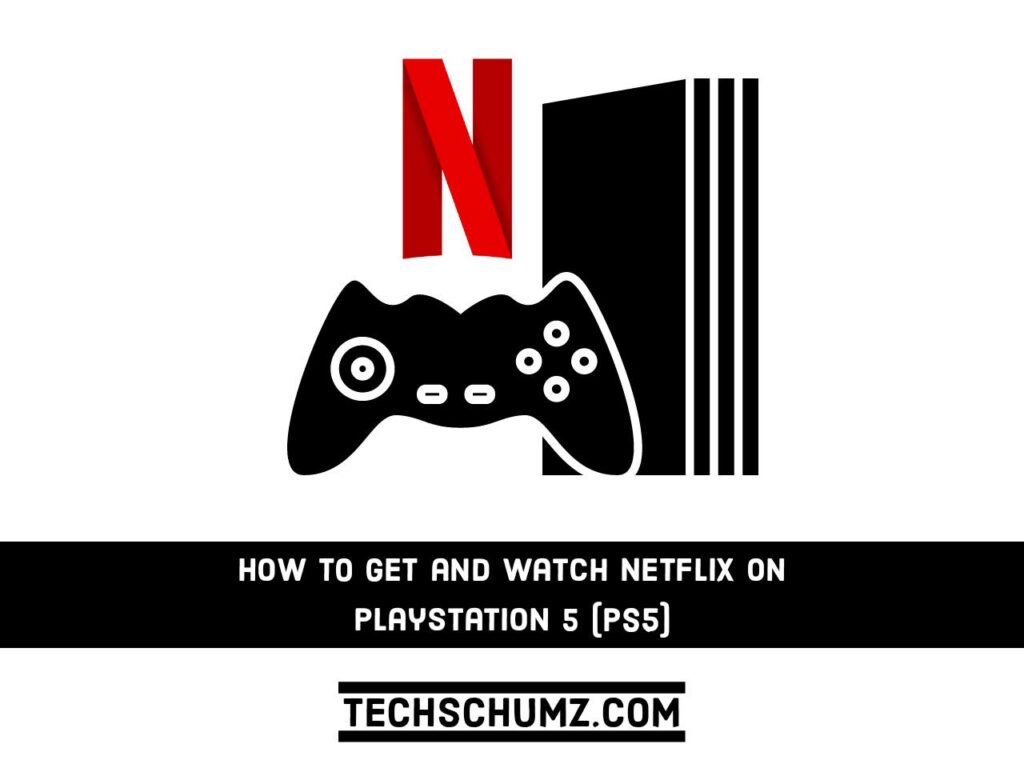
Dans ce guide, nous vous montrerons comment obtenir Netflix sur PlayStation 5 (PS5), et vous lirez également quelques correctifs courants sur Netflix ne fonctionnant pas sur PS5.
Pendant ce temps, l’un des avantages d’être abonné à Netflix est la possibilité de regarder des émissions de télévision et des films sur une variété d’appareils, y compris votre téléviseur, votre smartphone et votre PS5. L’icône Netflix doit déjà être installée sur votre PS5, donc tout ce que vous avez à faire est de se connecter et de commencer à regarder. S’il n’est pas là, Netflix n’est qu’à un téléchargement rapide.
En rapport: Comment télécharger et installer Netflix sur un PC Windows 11
Netflix est-il sur PS5 ?
Netflix est disponible au téléchargement et à l’utilisation sur la PlayStation 5, et ce depuis la sortie initiale de la console en novembre 2020. Cela a été découvert avant le lancement de la console à l’aide de la télécommande multimédia PS5. Netflix est l’un des quatre boutons de la PlayStation 5 Media Remote dédiés à diverses applications de streaming/médias.
Il n’est pas surprenant que Netflix, l’un des services de streaming les plus populaires au monde, soit disponible dès le départ sur la console PS5 et la télécommande multimédia.
Comment obtenir Netflix sur PlayStation 5 (PS5)
Suivez les étapes ci-dessous pour télécharger et installer Netflix sur votre PS5 :
Étape 1. Tout d’abord, allez dans le « Médias” de l’écran d’accueil de votre PS5.
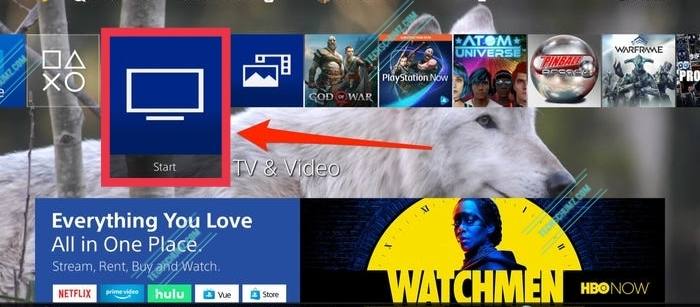
Étape 2. Maintenant, à l’aide de votre manette PS5, accédez au « Vidéo et musique« section des applications.
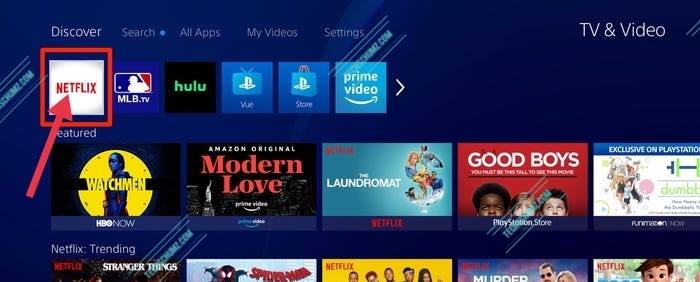
Étape 3. Vous pouvez trouver des applications de streaming dans cette section de votre PS5. Maintenant, sélectionnez l’icône Netflix et cliquez sur le bouton Télécharger pour l’installer.
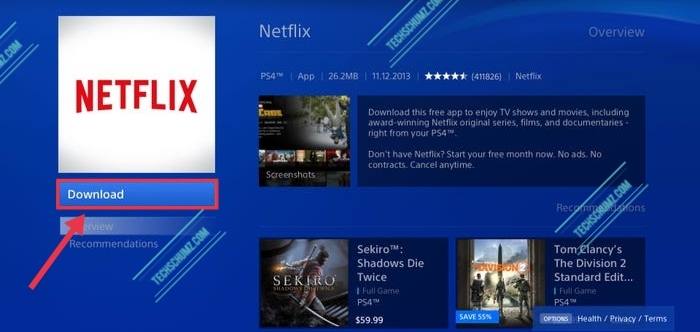
Étape 4. C’est ça! Maintenant, vous devez attendre quelques instants pour que l’installation se termine et vous êtes prêt à partir.
Comment se connecter et regarder Netflix sur PlayStation 5
Pour regarder Netflix sur PlayStation 5, vous devez d’abord vous connecter à votre compte Netflix une fois l’application installée. Suivez les étapes ci-dessous pour cela:
Étape 1. Sur l’écran d’accueil de votre PS5, à l’aide de votre manette PS5, accédez au « Médias» puis sélectionnez la section «Télévision et médias » menu.
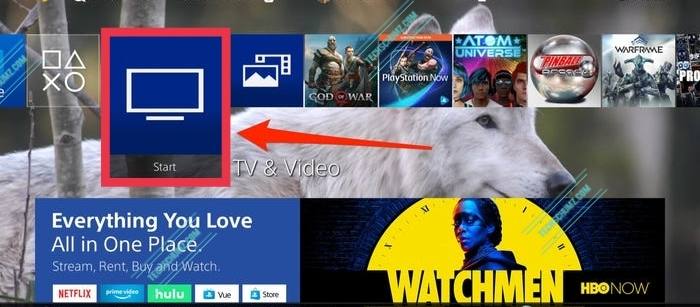
Étape 2. Maintenant, à partir de là, sélectionnez le « Netflix« , et cela vous amènera à l’écran d’accueil de Netflix.
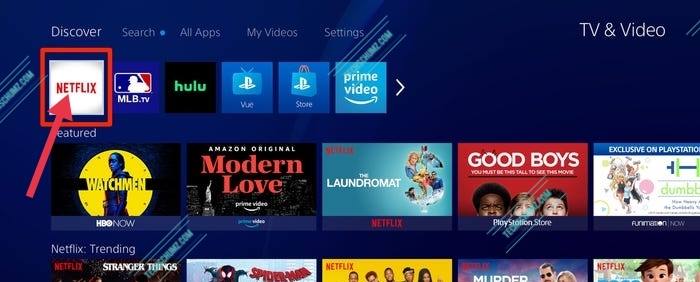
Étape 3. Ensuite, appuyez sur le « S’identifier” et entrez votre identifiant de messagerie et votre mot de passe pour vous connecter à votre compte Netflix, et si vous n’avez pas de compte, cliquez ici pour inscrivez-vous à Netflix.
Étape 4. Après vous être connecté à votre compte Netflix, recherchez votre film préféré et commencez à le regarder.
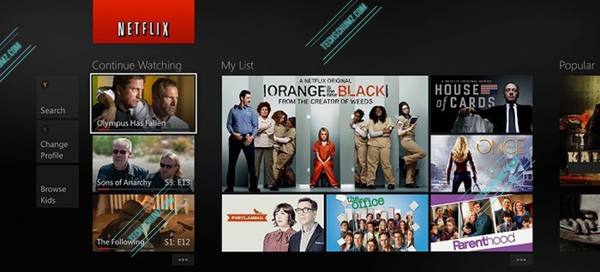
C’est ça!
Comment se déconnecter de Netflix sur PS5
Suivez les étapes ci-dessous pour vous déconnecter de Netflix sur Playstation 5:
- Démarrez votre appareil.
- Allez dans le menu principal et sélectionnez « Netflix » dans le « Télévision et vidéo » section.
- Ouvert ‘Netflix‘ application.
- À l’aide de votre manette PS5, appuyez sur « O ».
- Sélectionnez l’icône d’engrenage.
- Sélectionner « Se déconnecter ».
- Sélectionner « Oui ».
Correctif : Netflix ne fonctionne pas sur PS5
Il est possible que vous ayez pris un verre et une collation en préparation d’une soirée avec Netflix et que vous ne puissiez pas regarder le contenu de Netflix sur PS5. Même s’il s’agit d’une gêne, vous pouvez résoudre le problème en suivant les étapes simples ci-dessous.
1. Redémarrez votre routeur WiFi
La première étape pour résoudre le problème de Netflix qui ne fonctionne pas sur PS5 consiste à redémarrer le routeur WiFi. Le problème est parfois causé par une vitesse Internet lente ou des problèmes Internet, qui peuvent être facilement résolus en redémarrant le routeur.
2. Recherchez une mise à jour sur votre PS5
S’il y a une mise à jour à venir, cela peut causer des problèmes avec Netflix sur PS5. Vous pouvez terminer le processus en recherchant « Mise à jour du logiciel système » dans les paramètres et en cliquant sur le bouton X.
3. Redémarrez votre console PS5
Lorsque Netflix ne fonctionne pas sur votre PlayStation 5, redémarrez votre appareil. Le redémarrage de la PS5 peut résoudre le problème ; car c’est la solution la plus simple, vous devriez d’abord l’essayer.
4. Mettez à jour l’application Netflix sur votre PS5
Les mises à jour en attente de Netflix peuvent également perturber une expérience de streaming fluide. Dans de tels cas, il vous suffit de mettre à jour l’application Netflix.
Pour mettre à jour l’application Netflix sur PS5, suivez les étapes ci-dessous :
- Tout d’abord, accédez au menu principal et sélectionnez « Netflix » dans le « Télévision et vidéo » section.
- À l’aide de votre télécommande PS5, appuyez sur la touche ‘Option‘ bouton.
- Sélectionnez l’option « Vérifier les mises à jour«
- Sélectionnez l’option « Télécharger et mettre à jour« .
5. Réinstallez Netflix sur PS5
La réinstallation de l’application peut également aider à résoudre le problème de Netflix qui ne fonctionne pas sur le problème PS5. Cette méthode peut vous aider à vider le cache et les données précédentes. Cela vous donnera une table rase pour que vous puissiez regarder Netflix sans interruption. Voici comment réinstaller Netflix sur votre PS5.
- Tout d’abord, accédez au menu principal et sélectionnez « Netflix » du « Télévision et vidéo » section.
- À l’aide de votre manette PS5, appuyez sur « X » ou « O« .
- Maintenant, téléchargez et installez la dernière version.
6. Vérifiez vos paramètres DNS
En ce qui concerne les problèmes de Netflix sur PS5, les paramètres DNS peuvent également être à blâmer. Voici comment résoudre le problème.
- Démarrez votre appareil et sélectionnez « Configurer la connexion Internet », et allez à « Personnalisé ».
- Naviguez vers le « Wifi » option et sélectionnez « Paramètre DNS ».
- Choisir la « Manuel » option et définissez le DNS principal sur 8.8.8.8 et secondaire à 8.8.4.4.
- Réglez les autres fonctionnalités sur « Automatique ».
- Vérifiez si Netflix fonctionne maintenant.
FAQ
Netflix est-il gratuit sur PS5 ?
Malgré le fait que l’application Netflix soit disponible sur la PS5, vous aurez besoin d’un compte Netflix pour l’utiliser. Vous devez choisir le forfait Netflix qui vous convient.
Comment puis-je regarder Netflix 4K sur PS5 ?
Voici les exigences que vous devez remplir si vous souhaitez regarder des émissions de qualité HD sur Netflix.
- Système PS5 Pro.
- Téléviseur 4K ou UltraHD.
- Une connexion Internet rapide.
- Un forfait Netflix Ultra HD.
Puis-je utiliser les codes Netflix sur PS5 ?
Le code Netflix ne fonctionne pas sur la PlayStation 5. Vous pouvez débloquer les catégories de contenu sur d’autres appareils en saisissant des codes secrets.
Comment changer de compte Netflix sur votre PS5 ?
Pour modifier votre compte Netflix sur la PS5, vous devez d’abord vous déconnecter de vos comptes actuels. Ouvrez l’application Netflix, appuyez sur le bouton « O » de la manette, sélectionnez l’icône représentant une roue dentée, puis sélectionnez « Déconnexion ». Après vous être déconnecté, vous pouvez utiliser les nouvelles informations d’identification pour accéder à Netflix sur PS5 à partir d’un compte différent.
Derniers mots
Ce guide portait sur la façon dont vous pouvez obtenir Netflix sur PlayStation 5 (PS5), et nous vous avons également montré quelques solutions si Netflix ne fonctionne pas sur votre système PS5. Maintenant, téléchargez Netflix sur votre console de jeu et partagez votre contenu multimédia préféré avec votre famille et vos amis sur grand écran. Si vous avez des questions ou des commentaires sur cet article, veuillez les laisser dans la section commentaires. Nous sommes ravis de vous entendre.
Lire aussi :



